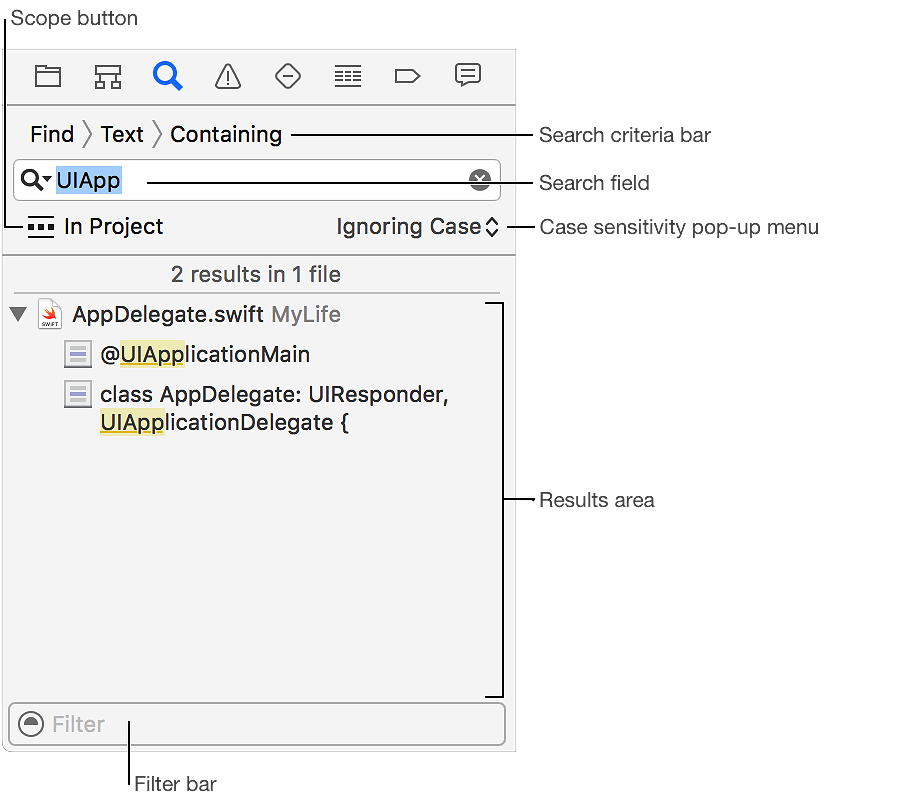プロジェクトファイルの管理
プロジェクトのコンテンツを検索して置き換える
検索ナビゲータ( ) を使用して、プロジェクト全体で検索および置換操作を実行します。
) を使用して、プロジェクト全体で検索および置換操作を実行します。
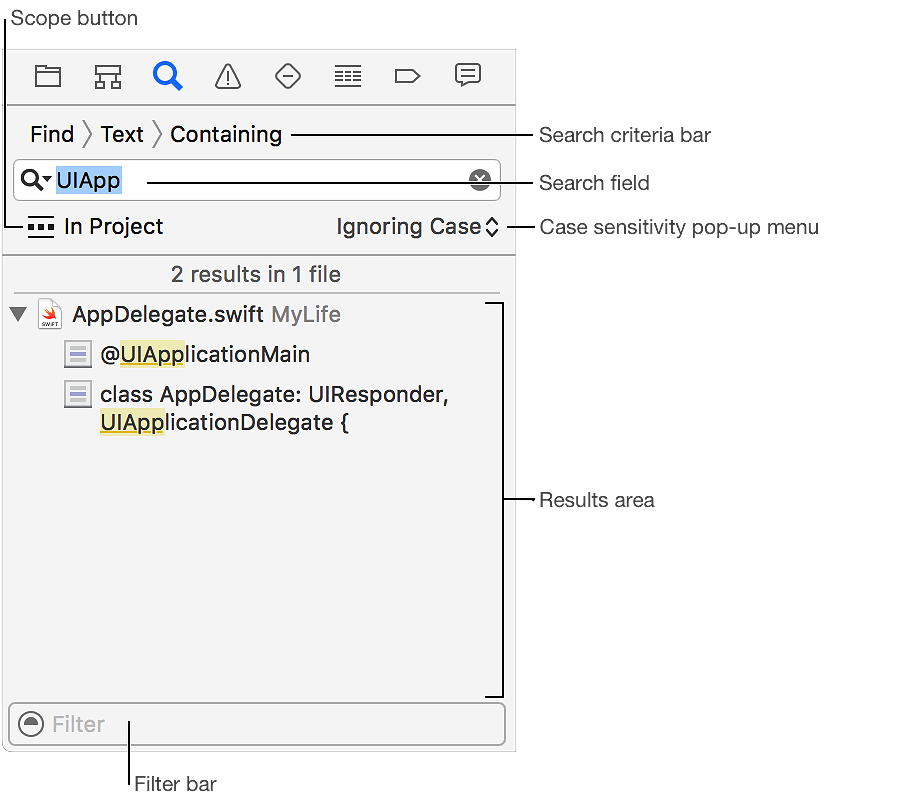
- 検索条件バーをクリックし、[検索(Find)] > [テキスト(Text)] を選択して、[含む(Containing)]、[一致(Match)]、[で始まる(Starting with)]、または [で終わる(Ending with)] の条件を選択します。
- 検索フィールドにテキストを入力します。
- 大文字と小文字を区別するポップアップメニューからオプションを選択します:大文字と小文字の無視または大文字と小文字の区別。
- Return キーを押します。
- 結果を選択して、エディタエリア に表示します。
- 検索条件バーをクリックし、[検索(Find)] > [参照(Reference)] を選択して、[含む(Containing)]、[一致(Match)]、[で始まる(Starting with)]、または [で終わる(Ending with)] の条件を選択します。
- 検索フィールドにシンボル名を入力します。
- 大文字と小文字を区別するポップアップメニューからオプションを選択します:大文字と小文字の無視または大文字と小文字の区別。
- Return キーを押します。
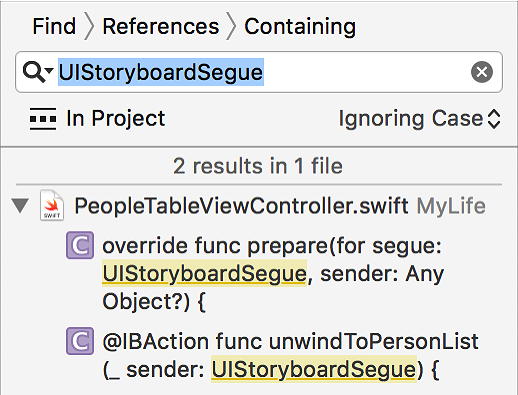
- 結果を選択して、エディタエリア に表示します。
- 検索条件バーをクリックし、[検索(Find)] >[定義(Definition)] を選択して、[含む(Containing)]、[一致(Match)]、[で始まる(Starting with)]、または [で終わる(Ending with)] の条件を選択します。
- 検索フィールドにシンボル名を入力します。
- 大文字と小文字を区別するポップアップメニューからオプションを選択します:大文字と小文字の無視または大文字と小文字の区別。
- Return キーを押します。
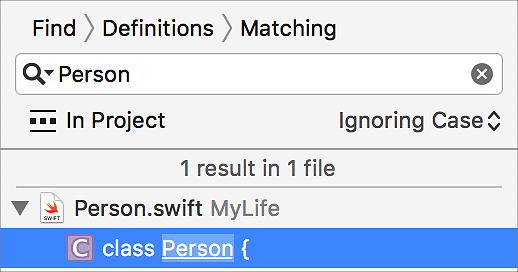
- 結果を選択して、エディタエリア に表示します。
- 検索条件バーをクリックし、[検索(Find)] >[呼び出し階層(Call Hierarchy)] を選択します。
- 検索フィールドにメソッド名を入力します。
- 大文字と小文字を区別するポップアップメニューからオプションを選択します:大文字と小文字の無視または大文字と小文字の区別。
- Return キーを押します。
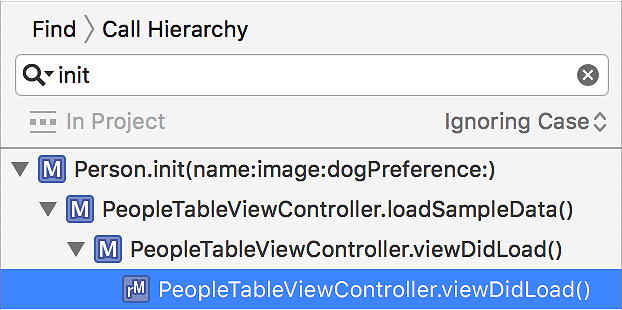
- 結果を選択して、エディタエリア に表示します。
- 検索条件バーをクリックして、[置換(Replace)] > [テキスト(Text)] を選択し、[含む(Containing)]、[一致(Match)]、[で始まる(Starting with)]、または [で終わる(Ending with)] の条件を選択します。
- 検索フィールドにテキストを入力します。
- 大文字と小文字を区別するポップアップメニューからオプションを選択します:大文字と小文字の無視または大文字と小文字の区別。
- 置換フィールドにテキストを入力します。
- Return キーを押します。
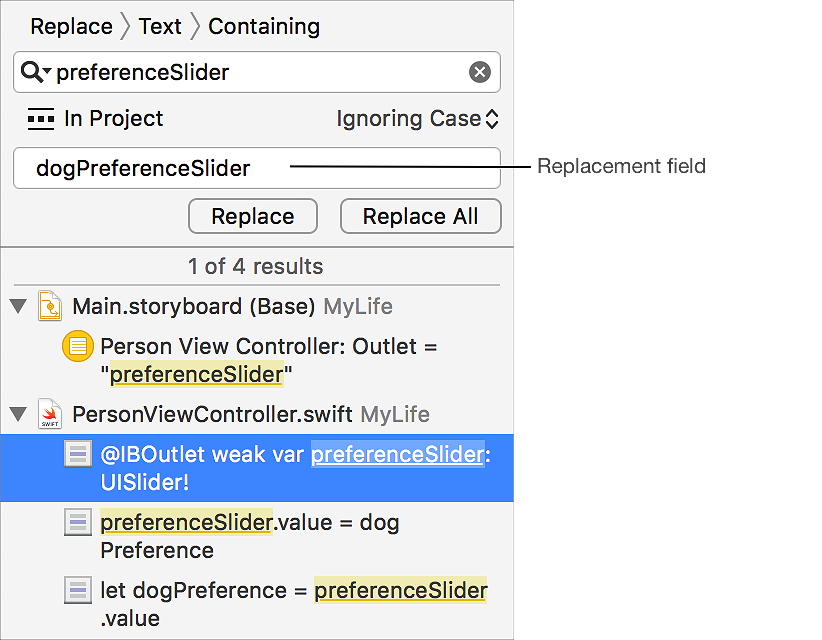
- 検索した 1 つのインスタンスを置き換えるには、結果エリアで検索したインスタンスを選択し、[置換(Replace)] をクリックします。すべてのインスタンスを置き換えるには、[すべてを置換(Replace All)] をクリックします。
フィルターバーにテキストを入力して、検索結果のリストを絞り込みます。
- 検索または置換操作を実行するときは、[スコープ(Scope)] ボタンをクリックします。
- プロジェクトまたはグループをクリックして検索をそのプロジェクトやグループに制限したり、[新しいスコープ(New Scope)] をクリックしてカスタムスコープを定義します。カスタムスコープは、特定の場所、名前、パス、拡張子、型、ソース制御ステータスに一致するファイルに検索を制限できます。
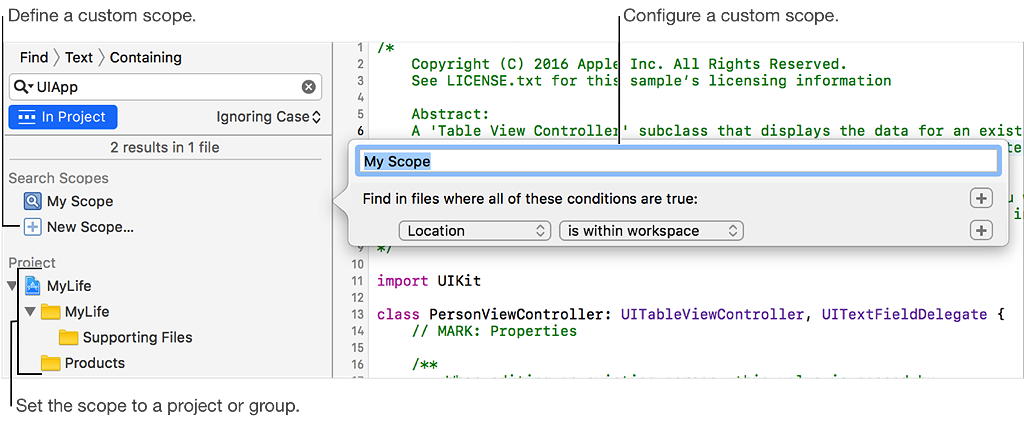
パターンを使用して、空白、URL、16 進数などの文字のプレースホルダを検索フィールドに追加することにより、検索を絞り込みます。
- 検索または置換操作を実行するときは、検索フィールドの虫眼鏡アイコンをクリックし、ポップアップメニューから [パターンの挿入(Insert Pattern)] を選択します。
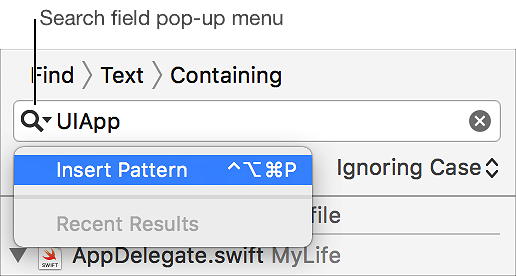
- パターンを選択して、検索フィールドに挿入します。
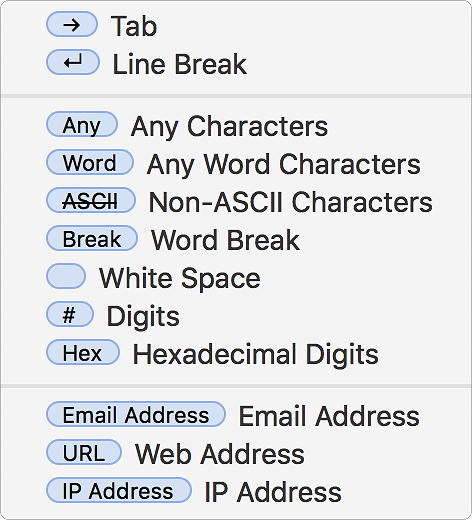
- 検索条件バーをクリックして、[検索(Find)] > [正規表現(Regular Expression)] または [置換(Replace)] > [正規表現(Regular Expression)] を選択します。
- 検索フィールドまたは置換フィールドに 正規表現 を入力します。
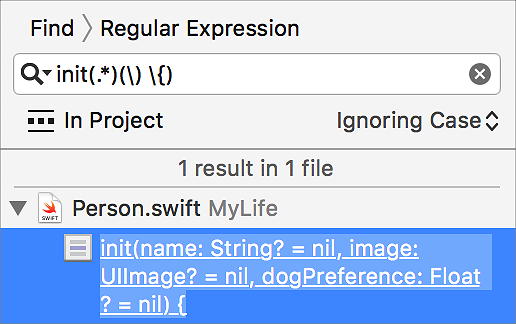
- 通常のように、検索と置換の操作を行います。
注:[一般(General)] 設定では、検索ナビゲータに表示される詳細の量を設定できます。一般的な環境設定を管理 を参照してください。
以下も見よ
ソースファイル内のテキストを検索して置換
すべてのシンボルの出現場所を編集
![]() ) を使用して、プロジェクト全体で検索および置換操作を実行します。
) を使用して、プロジェクト全体で検索および置換操作を実行します。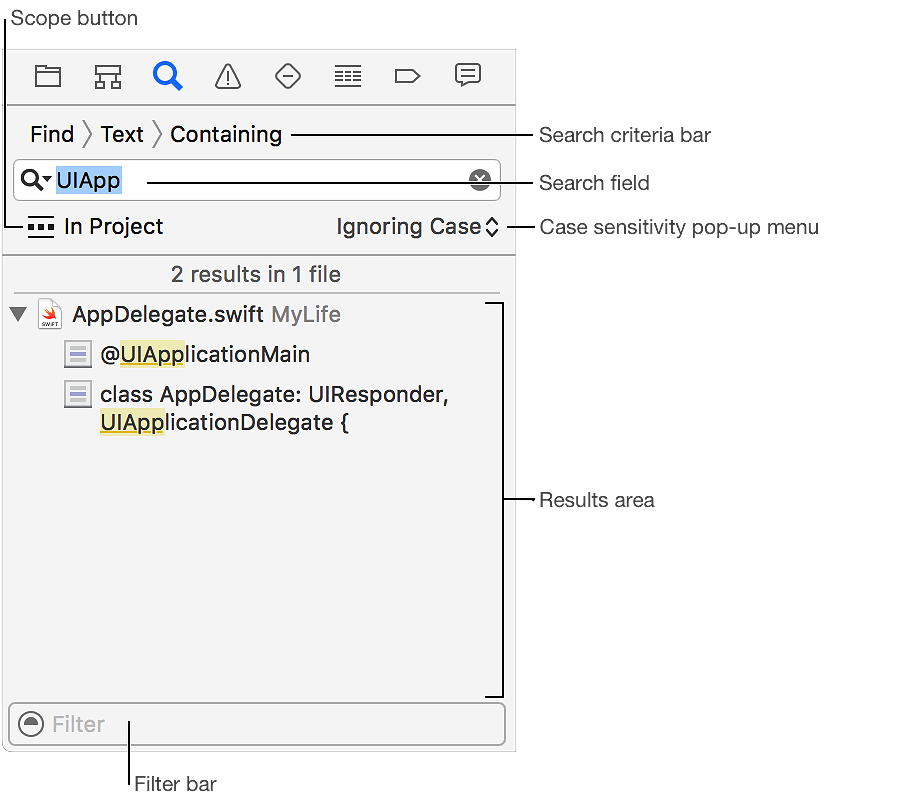
![]() ) を使用して、プロジェクト全体で検索および置換操作を実行します。
) を使用して、プロジェクト全体で検索および置換操作を実行します。